IP مورد نظرتان را روی نقشه گوگل پیدا کنید

به صورت کلی شناسه ها باعث تفکیک دو یا چند چیز مشابه هم میشوند . به عنوان مثال نام هر یک از ما باعث تفکیک شدنمان از دیگر اعضای خانواده میشود . اما در جامعه خیلی پیش می آید فردی نام و نام خانودگی اش شبیه نام و نام خانوادگی ما باشد . در این صورت به موارد دیگری مثل نام پدر مراجعه میکنند . اگر نام پدر هم مشابه بود ، باید به سراغ یک شناسه ی یکتا برویم و آن شماره شناسنامه ما خواهد بود .
IP هم یک شناسه یکتاست . به عنوان مثال در آن واحد دو نفر در اینترنت نمیتوانند دارای آدرس آی.پی یکسانی باشند . این مورد یک تعریف کلی از IP بود تا با ماهیت آن بیشتر آشنا شوید .
مطمئنا تا به حال به دنبال روشی برای ردیابی یک آدرس آی.پی بوده اید . به عنوان مثال در حال چت کردن با فردی هستید و میخواهید موقعیت او را تشخیص دهید و یا مطلع شوید که سرورهای یک وبسایت در کجا قرار دارند . امروز میخواهیم به شما روشی را نشان دهیم تا بتوانید با استفاده از یک آدرس آی.پی ، موقعیت آن را بدست بیاورید . بهتر است زودتر به سراغ مراحل عملی کار برویم .
برنامه ای که امروز قصد معرفی آن را داریم ، IP Locator نام دارد . ابتدا به این لینک مراجعه کرده و برنامه را دانلود کنید . البته روش نصب آن کمی متفاوت است . وبسایت معتبر Download.com جدیدا برنامه های خود را به این روش عرضه میکند . پس رفتن به لینک بالا و کلیک بروی لینک Now Download ، یک فایل 400 کیلوبایتی دریافت میکنید که در واقع دانلودر سایت Download.com است . سپس آن را باز کرده و پس از چند بار زدن دکمه Next فایل نصاب IP Locator دانلود میشود . در آخرین مرحله شما باید برنامه را نصب کنید . اکنون فقط نیاز به دریافت یک فایل 17 مگابایتی دارید که باید آن را از اینجا دریافت کنید . فایلی با نام GeoLiteCity.dat.gz دانلود میشود . این فایل را باید از حالت فشرده خارج کنید که میتوانید با برنامه هایی مثل WinRAR اینکار را انجام دهید . پس از اکسترکت شدن فایل فشرده ، فایلی به نام GeoLiteCity.dat بدست می آید که باید آن را در مسیر اصلی برنامه قرار دهید . اگر به صورت پیشفرض برنامه را در درایو C نصب کرده باشید ، باید آن را در آدرس زیر کپی کنید .
C:Program FilesIP Locator
بسیار خب ، کار تمام شد و اکنون باید برنامه را اجرا کنید .
نقشه گوگل را در قسمت بالای برنامه ملاحظه میکنید . به منظور بدست آوردن موقعیت یک IP روی نقشه ، از سه گزینه بالای پنجره روی آیکون ذره بین کلیک کنید .
پنجره ی کوچکی باز شده و از شما IP میخواهد . به عنوان مثال میخواهیم موقعیت سرورهای وبسایت شرکت مایکروسافت را مشاهده کنیم . به منظور بدست آوردن IP سایت مایکروسافت میتوانیم از روش های زیر استفاده کنیم .
استفاده از خط فرمان ویندوز :
در ویندوز XP وارد استارت منو شده و در Run عبارت cmd را وارد کنید تا خط فرمان باز شود .
در ویندوز ویستا و 7 وارد استارت منو شده و در قسمت جستجو ، عبارت cmd را وارد کنید .
سپس در خط فرمان دستور زیر را تایپ کنید :
Ping www.micorsoft.com
پس از آن نتایجی ظاهر خواهند شد که IP وبسایت مایکروسافت نیز یکی از آنها خواهد بود . در اولین خط بعد از دستور ، IP مایکروسافت نمایش داده خواهد شد .
حالا باید IP را وارد کرده و روی دکمه OK کلیک کنید .
پس از چند ثانیه موقعیت IP روی نقشه گوگل نمایش داده خواهد شد و کمی پایین تر نیز نام آن منطقه را مشاهده خواهید کرد .



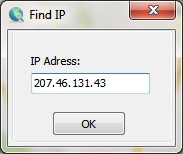
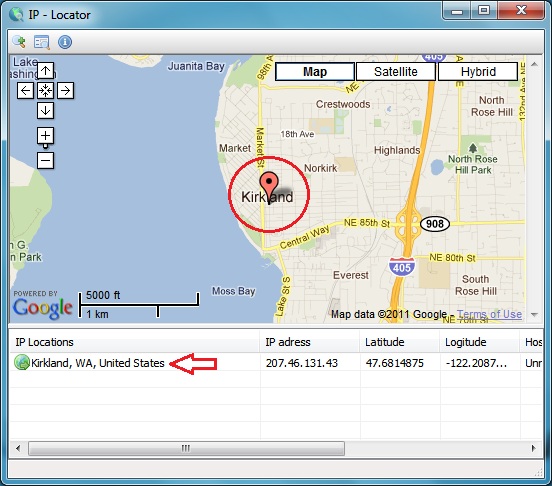
من همه این کارا رو کردم ولی وقتی وارد برنامه میشم با ارور script error مواجه میشم و وقتی آدرس آیپی رو وارد میکنم ی صفه واسم باز میشه که ازم سریال نامبر میخاد و منو به ی سایت تبلیغاتی میبره
سلام واسه ویندوز هست نه موبایل
با عرض سلام و خسته نباشین
واقعا عالی بوود
ولی این نرم افزاری که گذاشتین
ریجستر میخواد
شما هم رمزی براش نزاشتین بزنیم
لطفا رسیدگی کنین
سلام دوست عزیز
سایت های بزرگ مثل مایکروساقت اینا
هیچ وقت ip های واقعی اشون رو نمی زارن اون ip که ما می بینیم جعلی هستند
عزیز من ایشون رفته مثال زده کارو بزرگش نکن
سلام شخصی با این lP 1549538236 سعی به ورد به تلگرامم رو دارد چگونه بفهماین شخص چه کسی هست وقصط او از انجام این کار
سلام
من چرا نمیتونم GeoLiteCity.dat.gz دانلود کنم!!
روی لینک مربوطه میرم ولی This site can’t be reached میاد!!
اگه میشه واسه اندروید بذارید دوساعت خوندیم آخرش دیدیم واسه ویندوزه عموفایزی تو چه فازی ،ماذا فازا